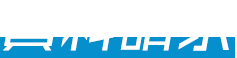イラストアプリおすすめ20選!選び方や対応デバイス、保存形式も紹介

スマートフォンやタブレットの進化にともない、多くのイラストアプリが登場しています。そのようななかで「気軽にイラストが描けるアプリを使いたいけれど、どれを選べばいいかわからない……」と悩んでいませんか?
せっかくアプリを使うのであれば、効率よく使える描きやすいものがいいですよね。
本記事では、イラストアプリを選ぶうえで大切なポイントと、おすすめのアプリを20個紹介します!
これからアプリで絵を描きたいと考えている人は、ぜひ記事をチェックしてみてください。
記事の概要
- 1 イラストアプリを選ぶうえで大切な5つのポイント
- 2 イラストアプリのおすすめ20選!シンプルなものから本格的なものまで
- 2.1 1.アイビスペイントX
- 2.2 2.CLIP STUDIO PAINT(クリスタ)
- 2.3 3.Adobe Illustrator【iPad版】
- 2.4 4.Adobe Photoshop【iPad版】
- 2.5 5.Adobe Fresco
- 2.6 6.PicsArt Color ペイント
- 2.7 7.メディバンペイント(MediBang Paint)
- 2.8 8.kakooyo!
- 2.9 9.SketchBook
- 2.10 10.pixiv Sketch
- 2.11 11.ArtStudio Pro
- 2.12 12.LayerPaint HD
- 2.13 13.Tayasui Sketches Pro
- 2.14 14.Procreate Pocket
- 2.15 15.PENUP
- 2.16 16.PaperColor
- 2.17 17.Pixel Studio
- 2.18 18.ArtFlow
- 2.19 19.ドローイング デスク(Drawing Desk)
- 2.20 20.FlipaClip
- 3 まとめ:自分にあったアプリで実力を高めよう
イラスト業界に興味のある方へ
イラストアプリを選ぶうえで大切な5つのポイント
はじめにイラストアプリを選ぶうえで大切な5つのポイントについて紹介します。
- 描きやすい機能がついているか
- 元に戻す機能がついているか
- レイヤー機能がついているか
- 保存形式や対応デバイスはどうか
- 課金制かどうか
それぞれくわしく確認していきましょう。
1. 描きやすい機能がついているか
自分にとって描きやすい機能がついているかどうかは、イラストアプリを選ぶ際に重要です。
絵のタッチや描き方によって必要な機能は違うため、いろいろ試してみましょう。
たとえば、以下の機能が充実していると、描けるイラストの幅がグッと広がります。
- 線の太さの指定
- ブラシ機能・ペン先の選択
- 手ブレ補正
線の太さの指定ができれば、輪郭や髪、目を描いたりと、描くものによって太さを変えられます。線の太さが違うだけで平坦なイラストから立体的なイラストへと変化するため、線の太さを指定できるとよいでしょう。
また、ブラシが充実していれば、マンガやイラスト、水彩画など多種類の絵柄を描き分けるのに利用できます。ペン先の選択ができると柔らかな感じにしたり動きのある感じにしたり、線の入り抜き(描き始めと終わり)ができたりと、イラストの雰囲気を変えることが可能です。
自然な流れるような線でイラストを描きたい場合は、手振れ補正があると自動で線を補正してくれるため便利です。
制作効率を高めたりイラストの幅を広げたりするためにも、描きやすい機能がついているかどうかは、アプリを選ぶうえでしっかりと意識しておきましょう。
2.元に戻す機能がついているか
意外と重要なのが、元に戻す(アンドゥ)機能です。
描き間違えてしまった場合でも、ワンタップするだけで1つ前の工程に戻せます。タップするたびに1つずつ工程を戻せるため、重ねた線や色などを消したい場合でもやり直しが簡単にできます。
シンプルなアプリには消しゴム機能しかついていないこともあるため、イラストを描き進める前に確認しておきましょう。
3.レイヤー機能がついているか
レイヤー機能の有無も、イラストアプリでは大切な要素です。
レイヤーとは1枚の用紙に顔や身体、背景まで全て描くのではなく、1枚ずつに顔や身体、背景などパーツや色ごとに用紙を変えて保存する機能です。全てのレイヤーを重ね合わせて1枚の絵が完成します。イラストを何枚もの層にしておくことで、あとから修正しやすくするメリットがあります。
本格的なイラストを描く場合はほぼ必須ともいえる機能になるため、レイヤー機能がついているか確認しておきましょう。
ただしシンプルなイラストを描くだけならさほど重要ではない機能なため、ご自身の用途に応じて検討してみてください。
4.保存形式や対応デバイスはどうか
イラストアプリにより、PNGやJPG、PSDなど保存できる形式が異なります。また、アプリにより対応しているデバイスも変わります。
たとえば、PSDの保存形式に対応していると、描いたイラストを別のアプリで加工処理することも可能です。
複数のデバイスで利用できるアプリを利用すれば、自宅ではパソコンを使い、外出先ではタブレット端末を利用するなど、デバイスを変えてイラストを描けるようになります。
5.課金制かどうか
アプリが課金制かどうかも、チェックしておくべきポイントです。ダウンロードは無料でも、使いたい機能を開放するには課金が必要になるアプリが存在します。
「無料で使えると思ったのに、お金を払う必要が出てきてしまった」とならないように、課金があるかどうかはチェックしておいてください。
また、有料のアプリはブラシや素材などを豊富に利用できますが、初心者の場合は機能を使いきれない恐れがあるため、無料のアプリから試すのがおすすめです。
慣れてきて、欲しい機能ができたときに有料のアプリを検討するとよいでしょう。
イラストアプリのおすすめ20選!シンプルなものから本格的なものまで
この章からは、使い勝手の良いおすすめのイラストアプリを20個紹介します。
それぞれで搭載されている機能が違うため、自分に合いそうなものを選んでみてください。
- アイビスペイントX
- CLIP STUDIO PAINT(クリスタ)
- Adobe Illustrator【iPad版】
- Adobe Photoshop【iPad版】
- Adobe Fresco
- PicsArt Color ペイント
- メディバンペイント(MediBang Paint)
- kakooyo!
- SketchBook
- pixiv Sketch
- ArtStudio Pro
- LayerPaint HD
- Tayasui Sketches Pro
- Procreate Pocket
- PENUP
- PaperColor
- Pixel Studio
- ArtFlow
- ドローイング デスク(Drawing Desk)
- FlipaClip
それぞれの特徴をくわしく解説します。
1.アイビスペイントX
| ブラシの種類 | 15,000種類 |
| レイヤー機能 | あり |
| アンドゥ | あり |
| 対応デバイス | ・iPhone ・iPad ・Android |
| 保存形式 | ・PNG ・JPG ・PSD ・MOV ・IPV ・CLIP |
| 利用 | ・無料 |
アイビスペイントXは初めてイラストアプリを使う人におすすめの、シリーズ累計ダウンロード数が2.5億件を超えている、人気のイラストアプリです。
手ブレ補正やブラシ、レイヤーなどの基本的な機能は全て搭載されており、7,600点の素材や1,000種類以上のフォントが使える点も人気を集めています。
さらにスクリーントーンやコマ割り、文字入れも可能なため、マンガを作ることも可能です。
これだけ豊富な機能を搭載しているにもかかわらず、基本料金は無料で利用できます。有料版もありますが、違いは広告の有無と利用できる素材の数だけのため、機能に差はありません。
イラストを描きたい人にとって、まさにかゆいところに手が届くアプリだといえます。
2.CLIP STUDIO PAINT(クリスタ)
| ブラシの種類 | 40,000種類以上 |
| レイヤー機能 | あり |
| アンドゥ | あり |
| 対応デバイス | ・iPhone ・Android ・iPad |
| 保存形式 | ・PNG ・JPG ・PSD ・BMP ・TIFF ・TGA ・PSB |
| 利用 | ・無料 ・有料 |
イラスト以外にもマンガを描きたい人は、CLIP STUDIO PAINTがおすすめです。
アプリにはスマートフォン版とiPad版があり、スマートフォン版は毎日1時間無料、iPad版は30日間無料で利用でき、機能は変わりません。本格的なイラストアプリを試してみたい人に向いています。
吹き出しやコマ、集中線、スクリーントーン、マンガ用フォント、大手出版社公式の原稿用紙テンプレートなど、マンガを描くのに使う素材や機能が充実しています。3Dデッサン人形が収録されているため、初心者でも自然なポーズのイラスト制作が可能です。
ほかにも、描きやすさにこだわったペンやマーカー、水彩、インクなどの高機能ブラシが標準搭載されているため、あなたのイメージを表現しやすいのが特徴です。
描いた線をつまんで位置補正したり太さを変えたりと、微調整が簡単におこなえるのもCLIP STUDIO PAINTのよいところでしょう。
CLIP STUDIO PAINTは、複数のポーズを描けるようになりたい人や本格的なマンガを描きたい人に適しているアプリです。
3.Adobe Illustrator【iPad版】
| ブラシの種類 | 非公開 |
| レイヤー機能 | あり |
| アンドゥ | あり |
| 対応デバイス | ・iPad |
| 保存形式 | ・PNG ・PSD ・AI ・SVG |
| 利用 | ・有料 ※無料お試し期間あり |
イラストやロゴ、アイコンなどを描いたり作ったりしたい人は、iPad版のAdobe Illustratorがおすすめです。
Adobe Illustratorには18,000以上のフォントや、20種類以上のカラーブックが搭載されているため、自由度の高い思い描いたイラストやロゴ制作などがしやすくなります。
また、描いている画像の下に表示される共通アクションを使うと、メニューバーを利用しなくても画像やイラスト、レイヤー移動などの編集作業をスムーズに進められます。
タッチショートカットを利用すれば、実行中の操作の一部分だけを簡単に変更することも可能です。
ロゴやアイコンなども作りたい人は、直観的な作業で本格的なデザインを作れるAdobe Illustratorアプリが適しています。
4.Adobe Photoshop【iPad版】
| ブラシの種類 | 非公開 |
| レイヤー機能 | あり |
| アンドゥ | あり |
| 対応デバイス | ・iPad |
| 保存形式 | ・PNG ・JPG ・GIF ・SVG |
| 利用 | 有料 ※無料お試し期間あり |
Adobe PhotoshopのiPad版は、iPadでイラストやバナー制作、写真編集などをしたい人におすすめのアプリです。
指先で描いたラインをぼかして柔らかなイラストを制作したり、レタッチで写真の一部分の削除や対象物の置き換えなどができたりします。
また、スマートフォンのようにスワイプやタップなどの簡単操作で進めていけるため、効率よく作業できます。
パソコン版に比べると使える機能の数は減りますが、イラストを描いたり外出中に撮影した写真をその場で編集できたりするのがメリットです。
Adobe PhotoshopのiPad版はイラストやバナー制作、写真編集をしたい人に向いているアプリです。
5.Adobe Fresco
| ブラシの種類 | 50種類以上 |
| レイヤー機能 | あり |
| アンドゥ | あり |
| 対応デバイス | ・iPhone ・iPad ・Android |
| 保存形式 | ・PNG ・JPG ・PSD |
| 利用 | ・無料 ・有料 |
Adobe Frescoはスキルレベルに関係なく、アプリでイラストを描きたい人全般におすすめです。
チュートリアルにイラスト学習が用意されているため、初心者でもイラストの基礎から描き方を覚えられます。
また、水彩絵の具のにじみ方や色の混ざり具合がリアルに表現できるため、表情豊かなイラストが描けます。
レイヤーが無制限に増やせるため、 調整レイヤーを使うと色相や再度、カラーバランスなどを 簡単に調整できるのもメリットのひとつです。
ほかにも、タイムラプス機能があるため、イラストを描いている工程を動画で公開できます。
初心者や中級者などのスキルレベル以外にも、水彩画のイラストを描きたい人に適しているアプリです。
6.PicsArt Color ペイント
| ブラシの種類 | 32種類 |
| レイヤー機能 | あり |
| アンドゥ | あり |
| 対応デバイス | ・iPhone ・iPad ・Android |
| 保存形式 | ・GIF ・ビデオ ※描いたイラストは自動保存 |
| 利用 | 無料 |
PicsArt Color ペイントは、直感的な操作ですぐにイラスト制作に取りかかれる点が魅力のアプリです。
カラー設定やブラシ機能がメインで、ほかにもレイヤーや塗りつぶしなどの便利な機能も用意されているため、本格的なイラストを作れます。
ただし、テキストはイラストの装飾としての機能になっています。文字の入力はできないため、注意してください。
料金は完全無料で、全ての機能を利用可能です。
7.メディバンペイント(MediBang Paint)
| ブラシの種類 | 150種類以上 |
| レイヤー機能 | あり |
| アンドゥ | あり |
| 対応デバイス | ・iPhone ・iPad ・Android ・Windows ・Mac |
| 保存形式 | ・PNG ・JPG ・PSD ・MediBang Paint Pro ・Bitmap ・TIFF ・WebP |
| 利用 | 無料 |
メディバンペイントは、マンガ制作に特化した機能を搭載しているアプリです。
100種類以上のブラシや、1,000種類以上のトーンを全て無料で利用できます。
指でなぞるだけのコマ割り機能や、写真を下書きにする機能などもあり、効率のよいマンガ制作が可能です。
3D対応端末を利用してイラストを描く場合は筆圧によって線の強弱を変えられるため、繊細なイラストや力強いイラストなど、書き手の想像に近いイラストが描きやすくなります。
完成した作品はそのまま投稿サイトの「MediBang!」にアップロードできるため、すぐに全世界の人に作品を見てもらえます。
メディバンペイントは、イラストやマンガを簡単に描いたり全世界の人に作品を公開したりしたい人におすすめのアプリです。
8.kakooyo!
| ブラシの種類 | 20種類 |
| レイヤー機能 | あり |
| アンドゥ | あり |
| 対応デバイス | ・iPhone ・iPad ・Android |
| 保存形式 | ・PNG ・JPG ・GIF |
| 利用 | 無料 |
kakooyo!はライブ配信やチャットなど、ほかの人と交流しながら手軽にイラストを描きたい人におすすめのアプリです。
20種類のブラシや10枚のレイヤーを利用して一人でイラストを描いたり、1つのキャンパスに最大3人まで同時にイラストを描いたりして楽しめます。
また、描いたイラストに星やハートなどのアイテムやスタンプで装飾することもできます。
イラストは保存するだけでなく、TwitterやLINE、Facebook、メールなどでシェアしたり、描く様子をGIFアニメにして公開したりすることも可能です。
フォロー機能を利用すれば、相互フォローした人のみが入室・閲覧できる専用キャンパスを作成できるため、友達と一緒にお絵描きをして楽しみたい人にぴったりのアプリです。
9.SketchBook
| ブラシの種類 | 210種類以上 |
| レイヤー機能 | あり |
| アンドゥ | あり |
| 対応デバイス | ・iPhone ・iPad ・Android |
| 保存形式 | ・PNG ・JPG ・PSD |
| 利用 | 無料 |
SketchBookは、簡単なスケッチから完成したイラストまで、ブラシにこだわってイラストを制作したい人におすすめのアプリです。
簡単な操作で本格的なイラスト制作ができる点が魅力ですが、画像の一部を隠したい場合に利用するレイヤーマスクや、はみ出さずに色付けするクリッピング機能は備わっていません。
しかし、レイヤーについている鍵マークでロック状態にすると、クリッピングと似た色付け作業をすることが可能です。
別の機能で代用できるSketchBookは、ペンシルやエアブラシ、グローなど170種類以上あるブラシを利用して、動きのあるものから無機質なものまで多彩なイラストが描けます。
また、イラストを描くときにツールバーが表示されないよう自動非表示にできる設定もあるため、スッキリした使いやすいUIを希望する人にぴったりのアプリです。
10.pixiv Sketch
| ブラシの種類 | 12種類 |
| レイヤー機能 | あり |
| アンドゥ | あり |
| 対応デバイス | ・iPhone ・iPad ・Android ・Windows |
| 保存形式 | ・PNG ・JPG ・GIF |
| 利用 | 無料 |
pixiv Sketchは、初心者から上級者まで安定したイラストが描けるアプリです。
キャンパスに並ぶツールを利き手に合わせてレイアウトできるpixiv Sketchは、左利きの人でもスムーズに作業を進められます。
ブラシの種類は少なめですが、基本的なペイント、レイヤー、写真取り込みなどの機能は用意されているため、ブラシ選びに迷わず初心者でも気軽にイラスト制作を始められます。
また、イラスト制作途中のライブ配信や、
ほかのユーザーのイラストをコピーして続きを描いて投稿できるリドロー機能など、コミュニケーションサービスならではの機能も満載です。
イラストを使ってコミュニケーションがとれる数少ないpixiv Sketchは、イラストをシェアして楽しみたい人にピッタリのアプリです。
11.ArtStudio Pro
| ブラシの種類 | 100種類 |
| レイヤー機能 | あり |
| アンドゥ | あり |
| 対応デバイス | ・iPhone ・iPad ・Mac |
| 保存形式 | ・PNG ・JPG ・PSD ・TIFF |
| 利用 | 有料 |
ArtStudioは、Photoshop向けのブラシやスウォッチをインストールして、本格的なイラスト制作をしたい人に向いているアプリです。
高速化したGPUを使用しているため、複数の作品を開いたまま作業が可能で、キャンパスサイズが大きくても快適にイラストを描けます。
無制限に利用できるレイヤーを使えば、細かくイラストを分けて描けるため、途中の修正や調整が簡単におこなえます。
ただし、LITE・Draw and Paint・PROの3種類あるArtStudioのなかで、全ての機能が使えるようになるPRO版は有料のため注意しましょう。
ArtStudioはすき間時間や外出中など、スマートフォンしか持っていないときでも本格的なイラストを描きたい人に適しているアプリです。
12.LayerPaint HD
| ブラシの種類 | 7種類 |
| レイヤー機能 | あり |
| アンドゥ | あり |
| 対応デバイス | Android |
| 保存形式 | ・PNG ・JPG ・PSD ・MDP |
| 利用 | 有料 |
LayerPaint HDは、Android・タブレット用の高機能ペイントアプリです。
ブラシやレイヤー、フィルターなどの基本的なイラスト制作機能が備わっています。
利用するデバイスによってスマートフォンとタブレットでUIモードを切り替えれば、より使いやすい環境でイラストを描くことが可能です。
筆圧ペンや手振れ補正にも対応しているため、ペンタブを使って本格的なイラスト制作をしたい人におすすめのアプリです。
13.Tayasui Sketches Pro
| ブラシの種類 | 非公開 |
| レイヤー機能 | あり |
| アンドゥ | あり |
| 対応デバイス | ・iPhone ・iPad ・Mac |
| 保存形式 | ・PSD(iOSのみ) ・SKT |
| 利用 | 有料 |
Tayasui Sketches Proは、iPhoneとiPad、Macで使えるリアルでスタイリッシュなイラストが描けるアプリです。
水彩や万年筆などのツールが使いやすく、質感にこだわったイラスト制作ができます。
描いている工程を録画してシェアする機能もついているため、イラストでのコミュニケーションがとりたい人にもおすすめです。
iPhoneとMacは無料版とPro版(有料版)の2種類が存在します。
初心者でも操作しやすいTayasui Sketches Proは、水彩画用ブラシやアーティスト用ツールボックスを使って、本物志向のイラストを描きたい人にぴったりのアプリです。
14.Procreate Pocket
| ブラシの種類 | 非公開 |
| レイヤー機能 | あり |
| アンドゥ | あり |
| 対応デバイス | ・iPhone ・Android |
| 保存形式 | ・PNG ・JPG ・PSD ・TIFF |
| 利用 | 有料 |
Procreate PocketはProcreate for iPadのポケット版で、自分だけのブラシを作ってイラストを描きたい人におすすめのアプリです。
ストロークの形や筆を動かしたときの動作などを加味して2種類のブラシを結合すると、自分だけの描きやすいブラシを作り出せます。
また、アニメーションアシスト機能を利用すれば、簡単にプロ級の作品をGIFで作ることが可能です。
Procreate Pocketは、本物の絵筆を使ったかのような表情豊かなイラストやアニメーションを、スマートフォンで描きあげたい人に適しているアプリです。
15.PENUP
| ブラシの種類 | 非公開 |
| レイヤー機能 | あり |
| アンドゥ | あり |
| 対応デバイス | ・Android ・タブレット |
| 保存形式 | PNG |
| 利用 | 無料 |
PENUPは絵を描いたり、仲間と交流したりするのが好きな人におすすめのイラストアプリです。
ソーシャルネットワークアプリPENUPは、専用コミュニティに作品を公開すると、コメントやいいねがもらえたり、シェアしてもらえたりします。
また、自分で撮影した画像を取り込みすれば、上からなぞって絵を描いたり色付けしたり、お気に入りの絵師さんのイラストをトレースして練習したりすることもできます。
PENUPは、ほかのユーザーと交流しながらイラストを描きたい人にぴったりのアプリです。
16.PaperColor
| ブラシの種類 | 非公開 |
| レイヤー機能 | あり |
| アンドゥ | あり |
| 対応デバイス | ・Android ・タブレット |
| 保存形式 | アプリ内に保存 |
| 利用 | ・無料 ・有料 |
PaperColorは指で手軽に落書きを楽しみたい人におすすめのアプリです。絵筆を模倣して描けるPaperColorは、ペイントの練習をしたいときに使えます。
無料版はレイヤーの使用が1枚と制限があるため、本格的なイラストを描くには不向きです。
しかし、イラストアプリに慣れていない人でも触れば直観的に使えるため、落書き感覚で練習するのに適しているアプリです。
17.Pixel Studio
| ブラシの種類 | 5種類 |
| レイヤー機能 | あり |
| アンドゥ | あり |
| 対応デバイス | ・iPhone ・Android ・iPad |
| 保存形式 | ・PNG ・JPG ・GIF ・PSP ・MP4 |
| 利用 | ・無料 ・有料 |
Pixel Studioは、ピクセルアートを楽しみたい人やゲーム用のドット絵を制作したい人におすすめのアプリです。
画面は分かりやすいデザインで、初心者にも使いやすいのが特徴です。
ブラシで1マスずつ色付けしたりペンでキャンパスにイラストを描いてマスを色付けしたり、複数の使い方でドット絵を制作できます。
アニメーション作成機能つきのPixel Studioは、描いたピクセルアートに音楽を追加してビデオを作成することも可能です。
Pixel Studioは、ゲーム用のドット絵を制作したい人に適しているアプリです。
18.ArtFlow
| ブラシの種類 | 70種類 |
| レイヤー機能 | あり |
| アンドゥ | あり |
| 対応デバイス | ・Android ・Windows ・Mac |
| 保存形式 | ・PNG ・JPG ・PSD |
| 利用 | ・無料 ・有料 |
ArtFlowは筆圧を使ってイラストの表現を変えたい人におすすめのアプリです。
筆圧機能を持たないスマートフォンでも濃淡や入り抜きを表現できるため、紙に書いたようなイラスト制作ができます。
また、イラストを描いているときはツールバーを非表示にでき、キャンパスだけに集中して描きあげることも可能です。
操作が簡単なArtFlowは直観的な使い方ができるため、想像を膨らませながらイラストを描きたい人に合っているアプリです。
19.ドローイング デスク(Drawing Desk)
| ブラシの種類 | 250種類以上 |
| レイヤー機能 | あり |
| アンドゥ | あり |
| 対応デバイス | ・iPhone ・Android ・iPad |
| 保存形式 | PSD |
| 利用 | ・無料 ・有料 |
ドローイングデスクは、お絵描きやスケッチ、ペイント、水彩などをシンプルかつリアルに描きたい人におすすめのアプリです。
横向きの画面で操作する仕様のため、横幅を広くしてイラストを制作できます。
養育用やリラックスタイム用など複数の種類の塗り絵ページが準備されているドローイングデスクは、お絵描きやスケッチだけでなく色付けの練習をしたい人にも適したアプリです。
20.FlipaClip
| ブラシの種類 | 4種類 |
| レイヤー機能 | あり |
| アンドゥ | あり |
| 対応デバイス | ・iPhone ・iPad ・Android ・Windows ・Mac |
| 保存形式 | ・PNG SEQUENCE ・MP4 ・GIF |
| 利用 | ・無料 ・有料 |
FlipaClipは、描いたアニメで簡単なアニメーションを作りたい人におすすめのアプリです。
YouTubeやInstagram、TikTokなどにアニメーションを公開して、手軽にいろいろな人に見てもらうことも可能です。
Applepencil対応のiOS版を利用すれば、紙に書くようにイラストを描けます。また、描いたアニメーションは劣化させることなくPNG SEQUENCEで保存できます。
FlipaClipは、自分の書いたイラストで簡単なアニメーションを制作したい人にうってつけのアプリです。
イラスト業界に興味のある方へ
まとめ:自分にあったアプリで実力を高めよう

本記事では、イラスト制作で使いやすいおすすめのアプリについて紹介しました。
いずれも簡単なものから本格的なものまでしっかり描けるアプリばかりのため、ダウンロードして役立ててみてください。
また、イラストスキル自体を磨きたい人は、専門学校でプロから教わることをおすすめします。
東京アニメ・声優&eスポーツ専門学校のデジタルアニメ制作&テクノロジー専攻では、「CLIP STUDIO」「Illustrator」「Photoshop」などのペイントツールを使用して、キャラクターの描き方やデジタルキャラクター制作、背景制作スキルなどを身につけられます。
キャラクターデザインや衣装、アニメ塗り、厚塗りなどを重点的に学びたい場合は、イラスト&キャラクターデザイン専攻を選ぶとよいでしょう。人や物の基礎描写を向上させる、デッサンやデジタルキャラクター制作スキルなどが習得できます。
本校では第一線で活躍するプロから授業を受けられるため、企業が求める最新の知識や技術を習得することが可能です。また、企業と一緒に一つのプロジェクトを進めて完成させていく企業プロジェクトも、授業の一環として取り入れているため、現場が求めている実践力も身につきます。
入学時に選んだ専攻に加え、追加料金なしで別の専攻にある科目の授業も受けられるWメジャーカリキュラムを利用すれば、1つの分野をより深く学べます。また、専攻している業界と横並びにある業種のノウハウを身につければ就職の幅を広げることも可能です。
「自分に合う専攻が分からない」「どの専攻にしようか悩んでいる」という人は、体験入学がおすすめです。授業のイメージや学校の雰囲気などが分かり、自分に合っているか確認できます。
本校についてより深く知りたい場合は、無料の資料請求をしてみてください。ホームページでは紹介しきれない内容も載っているため、本校についてより詳しい情報を得られます。
東京アニメ・声優&eスポーツ専門学校で専門的な知識や技術を身につけて、周りを笑顔にできるイラスト制作のプロを目指しましょう。